Tiếp thị tự động bởi Icegram cho phép bạn gửi email chào mừng, phát sóng bản tin, gửi thư điện tử tự động theo chuỗi, duy trì danh sách khách hàng theo sản phẩm, hủy đăng ký khách hàng nếu họ hoàn trả hoặc hủy và sử dụng mẫu thiết kế email chuyển đổi cao đã làm sẵn để gửi email.
Cách cài đặt?
- Download tệp .zip từ Tài khoản WooCommerce
- Go to WordPress Admin > Plugins > Add New và Tải lên Plugin với tệp bạn đã tải về bằng Chọn tệp
- Install ngay bây giờ & Activate plugin
- Chạy qua quá trình làm việc đầu tiên để thiết lập mọi thứ
Cấu hình
Cài đặt & Cấu hình
Hầu hết các cài đặt được thiết lập tự động khi bạn kích hoạt plugin. Nếu bạn muốn sửa đổi các cài đặt, đi đến Icegram > Cài đặt và sửa đổi cài đặt của bạn dựa trên yêu cầu của bạn. 
Làm thế nào để sử dụng nó?
Bạn có thể thiết lập tự động bằng cách tạo quy trình làm việc. Bạn có thể tạo quy trình làm việc như hoàn thành đơn hàng WooCommerce, Hoàn lại đơn hàng WooCommerce và nhiều hơn nữa…. 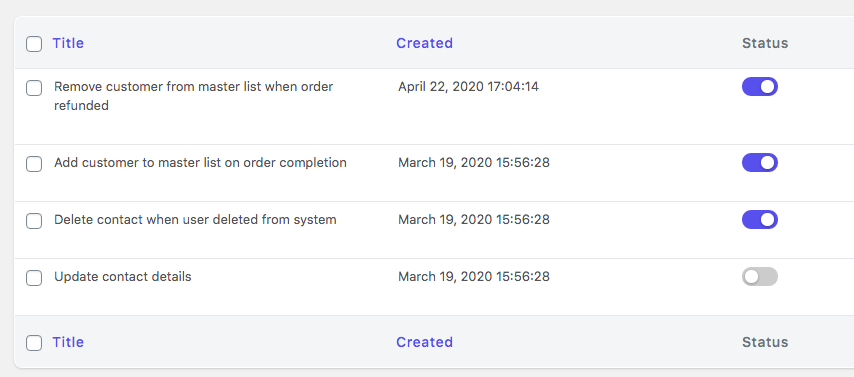
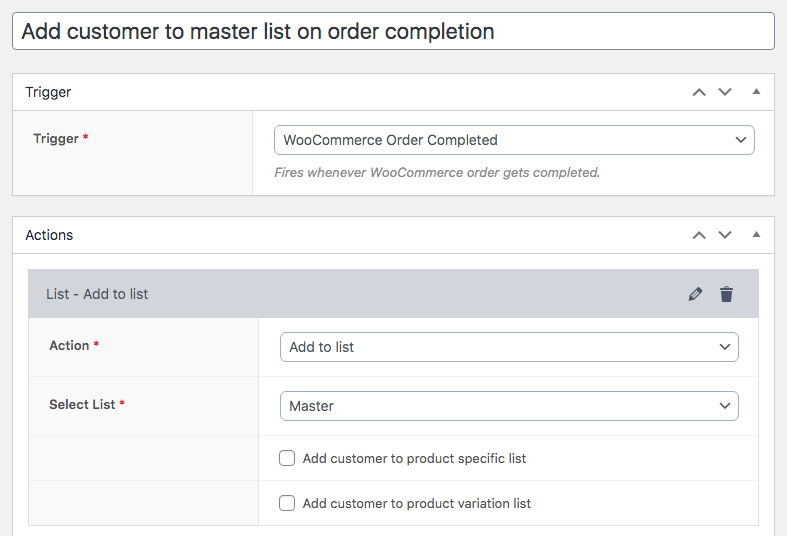 Phát sóng cho phép bạn thiết kế và lên lịch bản tin vào bất kỳ dịp nào nhắm vào một nhóm khán giả. Dù là một sản phẩm mới được ra mắt hay một điều gì đó mà bạn muốn chia sẻ với khán giả, phát sóng trở nên thuận tiện khi bạn muốn gửi bản tin tùy chỉnh vào một loạt dịp.
Phát sóng cho phép bạn thiết kế và lên lịch bản tin vào bất kỳ dịp nào nhắm vào một nhóm khán giả. Dù là một sản phẩm mới được ra mắt hay một điều gì đó mà bạn muốn chia sẻ với khán giả, phát sóng trở nên thuận tiện khi bạn muốn gửi bản tin tùy chỉnh vào một loạt dịp.
Tạo một phát sóng
- Đi đến Bảng điều khiển WordPress của bạn > Người đăng ký email > Chiến dịch
- Nhấp vào Gửi phát sóng ở trên cùng
- Nhập chi tiết chiến dịch và soạn thảo tin nhắn
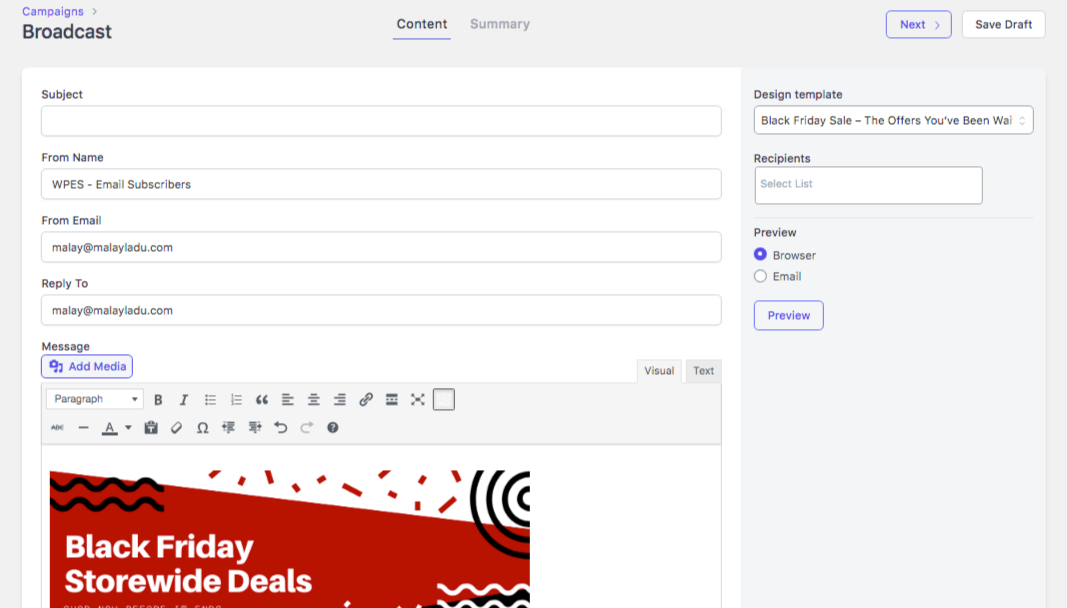
- Chủ đề: Nhập chủ đề của chiến dịch
- Từ Tên: Nhập tên cho người nhận xem ở phía sau của họ
- Từ Email: Theo mặc định, nó được lấy từ cài đặt, nhưng bạn có thể thay đổi nó để ghi đè địa chỉ Email mặc định.
- Địa chỉ Trả lời: Địa chỉ email thường là email không được giám sát vì vậy bạn có thể cần nhập địa chỉ trả lời trong trường hợp người nhận muốn liên hệ với bạn
- Tin nhắn: Nội dung email thực sự sẽ được gửi
- Mẫu thiết kế: Chọn mẫu nếu bạn đã tạo nó và bạn có thể chỉnh sửa thêm tin nhắn email
- Người nhận: Chọn một hoặc nhiều danh sách dưới Người nhận để nhắm mục tiêu
- Xem trước: Xem trước email để xem nó xuất hiện như thế nào trong trình duyệt và ứng dụng email
- Chọn mẫu từ bên phải
- Nhấp vào Tiếp theo để xem lại bản tóm tắt
- Kiểm tra điểm spam và cập nhật tin nhắn phù hợp
- Bật / tắt theo dõi
- Chọn một tùy chọn để gửi và nhấp vào Gửi / Lên lịch
Tạo một chuỗi hồi đáp tự động
Đi đến Icegram > Chiến dịch > Chuỗi & tạo chuỗi 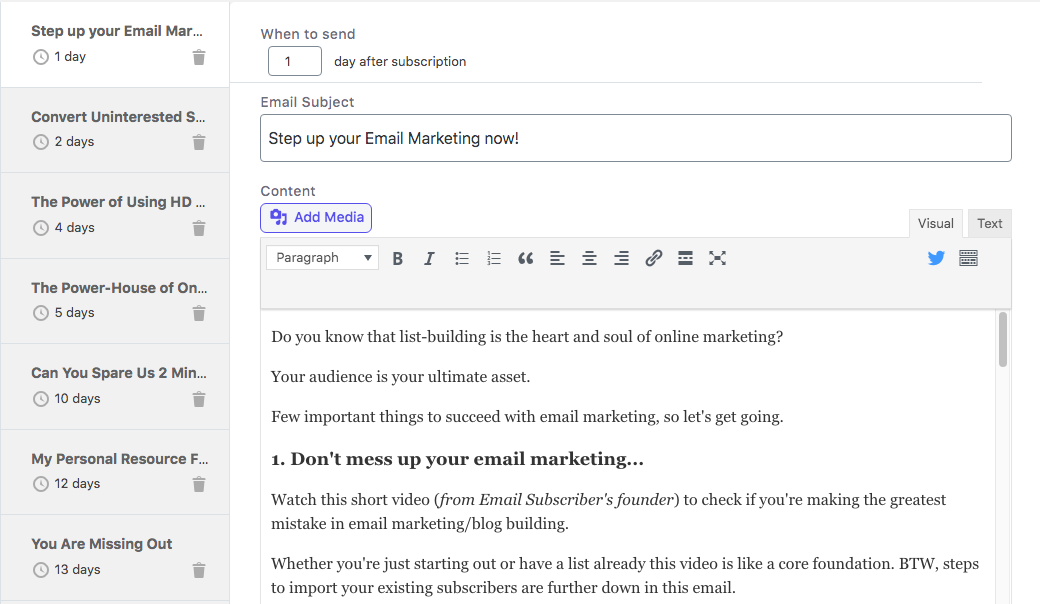


 English
English

